- 系统
- 教程
- 软件
- 安卓
时间:2020-06-13 来源:u小马 访问:次
如何使用Photoshop CS5制作泼墨风格效果的人像?Photoshop是由Adobe公司开发和发行的图像处理软件,主要处理以像素所构成的数字图像。使用其众多的编修与绘图工具,可以有效地进行图片编辑工作,在很多个领域都有很强的实用性。下面小编就给大家分享Photoshop 打造水彩泼墨风格的人像画的教程,需要的小伙伴快来看看吧!
方法步骤:
第1步:如果素材不是白底需要抠图,复制一层,去色。

第2步:我们要实现的效果有点类似绘画,需要对比度大一些,调整曲线尽量使中间色调少一些,明暗的区分明显点,像下面这样就差不多了。

第3步:上网搜索找一些墨迹的素材。
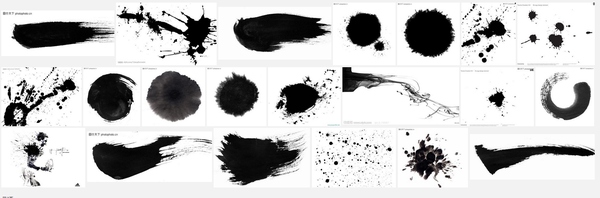
第4步:将这些素材往图里贴,图层混合模式调成正片叠底。

加墨迹的时候,墨迹泼洒的方向可以适当配合人物动作,或者要做墨水往下流的话注意墨迹流动方向要统一。

第5步:新建一层,选取高光(cs3以上版本按ctrl+alt+2快捷键),反选,就是选择图形中的暗部了,建立一个蒙版。
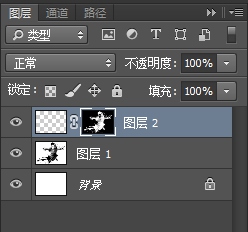
第6步:找一个水彩素材。

第7步:将水彩质感的图片素材贴进来(下图中的“图层3拷贝”)。
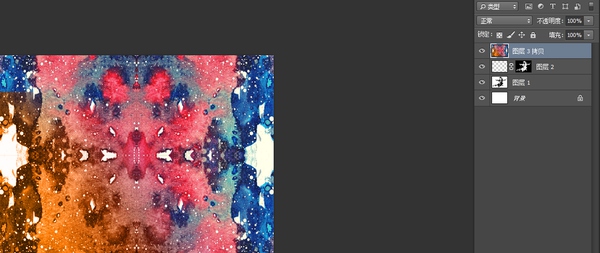
第8步:应用刚刚的蒙版。直接把图层2上面的蒙版拖到“图层3拷贝”上面,这样人物就完成了!

第9步:最后加个字,方法跟刚才一样,泼墨文字。顺便拉一张纸张纹理的素材放在最上面做正片叠底给整张图片加点质感,完成!

以上就是小编和大家分享的关于使用Photoshop CS5制作泼墨风格效果的人像画的具体方法了,感兴趣用户可以跟着以上步骤试一试,希望以上教程可以帮到大家,关注Win10镜像官网精彩资讯教程不间断





